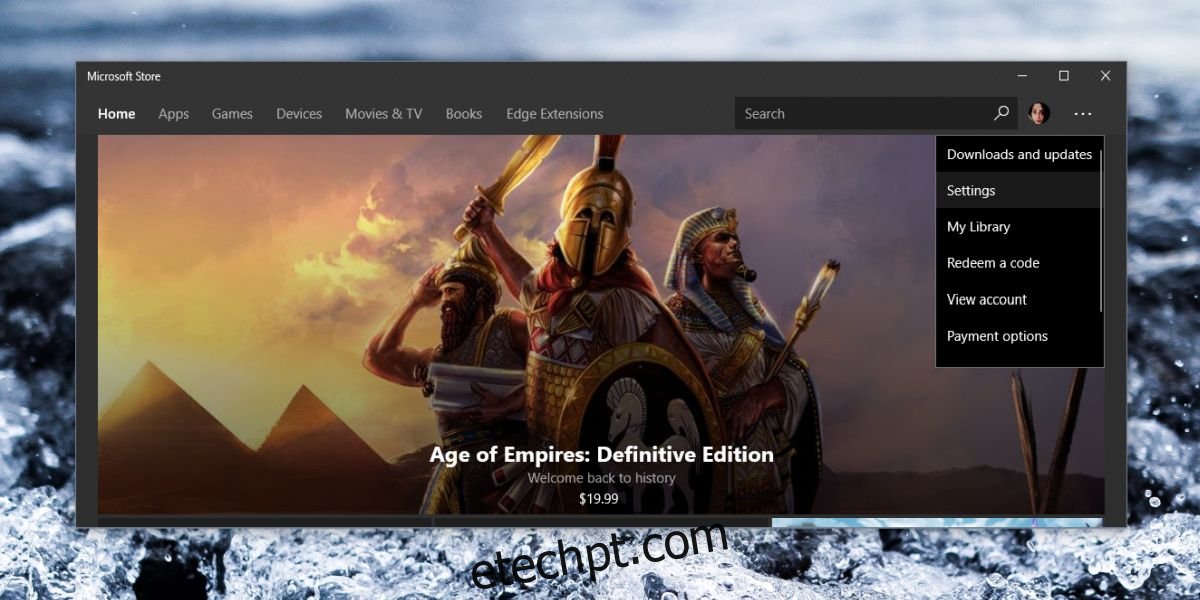O Windows 10 tem uma loja de aplicativos oficial; a Microsoft Store e, embora ainda não seja tão grande quanto a Mac App Store, ainda é uma fonte para a maioria dos aplicativos da Microsoft e do aplicativo Netflix. A maioria dos aplicativos de estoque é atualizada quando há uma atualização importante do Windows 10, no entanto, atualizações menores são ocasionalmente lançadas na Microsoft Store.
Se você baixar aplicativos da Microsoft Store, também os atualizará de lá. Você pode optar por atualizar os aplicativos automaticamente ou manualmente. Veja como você pode habilitar ou desabilitar as atualizações automáticas na Microsoft Store.
Atualizações automáticas na Microsoft Store
Abra o aplicativo da Microsoft Store e clique no botão mais opções no canto superior direito. No menu, selecione Configurações.
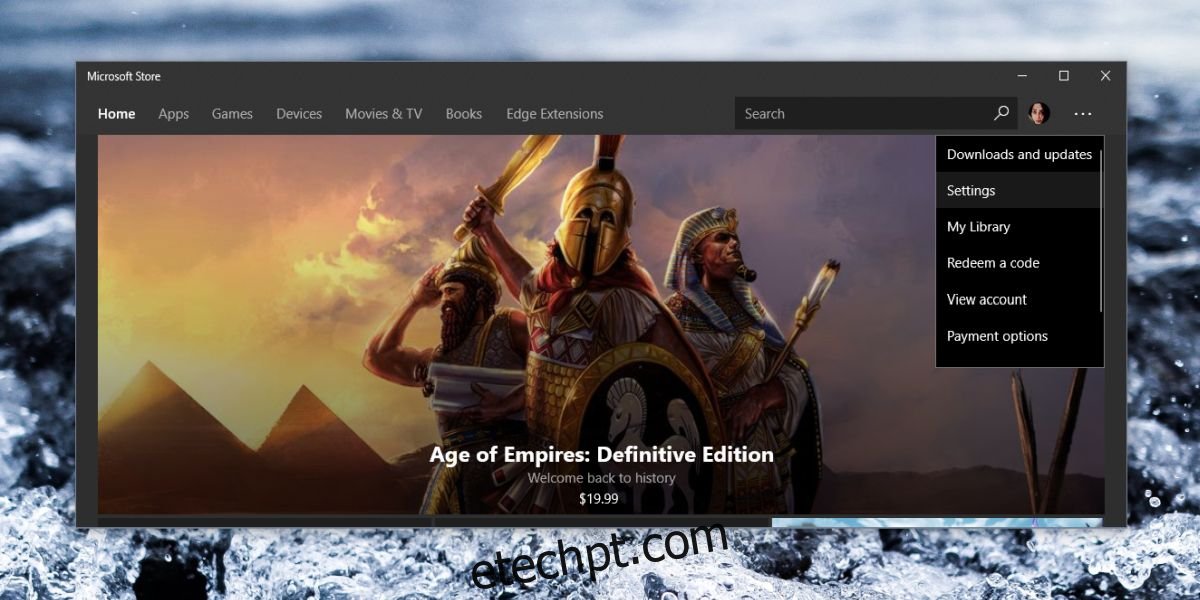
Na tela Configurações, você verá uma opção chamada Atualizações de aplicativos. Ative-o e a Microsoft Store baixará automaticamente todas as atualizações de aplicativos quando estiverem disponíveis. Se preferir atualizar os aplicativos manualmente, você pode desativar essa opção.
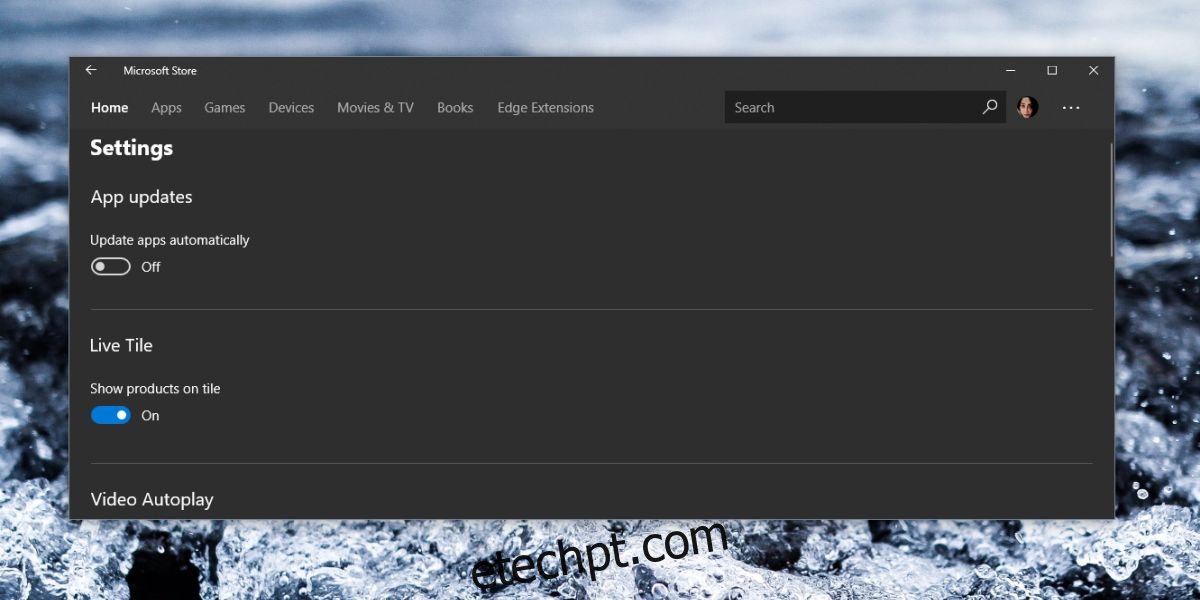
Se você tiver sua rede Wi-Fi definida como uma conexão limitada para evitar que as atualizações do Windows 10 sejam baixadas em segundo plano, isso também afetará o aplicativo da Microsoft Store. Mesmo que você tenha as atualizações automáticas ativadas, o status de conexão limitada da sua conexão impedirá que os aplicativos sejam atualizados.
Devemos mencionar que este é o aplicativo da Microsoft Store e não é tão confiável quanto outros aplicativos da loja de aplicativos que você pode encontrar em outras plataformas. Você pode habilitar atualizações automáticas na Microsoft Store, mas isso não significa necessariamente que funcionará. Talvez seja necessário executar o aplicativo e ainda clicar no botão Atualizar tudo.
Em um bom dia, os aplicativos podem ser atualizados por conta própria. Idealmente, depois de ativar as atualizações automáticas, o aplicativo procurará novas atualizações e as instalará. Para atualizações de aplicativos, você não precisará reiniciar o sistema e poderá continuar usando o aplicativo. Isso é o que acontece se tudo estiver funcionando como deveria.
Se houver algo errado com o aplicativo da Microsoft Store ou com os serviços em segundo plano que precisam ser executados para verificar e instalar automaticamente novas atualizações, você obterá resultados mistos. Em alguns casos, o aplicativo verificará se há novas atualizações, mas não as instalará. Em outros casos, não fará nada. Você precisará iniciar o aplicativo e é quando ele verificará se há atualizações. Uma vez que detecta que as atualizações estão disponíveis, ele pode ou não instalá-las. Você pode esperar um pouco para ver se as atualizações são instaladas e, se não, você terá que instalá-las manualmente.